Google Play Music è un servizio di streaming musicale e un armadietto musicale online gestito da Google. Gli utenti con account standard possono caricare e ascoltare fino a 50.000 brani dalle loro librerie personali senza alcun costo. - Da Wikipedia.
Oltre a offrire lo streaming musicale per i dispositivi connessi a Internet, gli utenti di Google Play Music possono anche essere in grado di archiviare e ascoltare bellissime canzoni musicali offline. Questo è particolarmente utile dal momento che il tuo dispositivo non sarà acceso giorno e notte? A destra? Ora, non vedi l'ora di sapere come riprodurre Google Music offline? Questo passaggio ti spiegherà come riprodurre Google Music offline, rivolto agli utenti di iDevice e agli utenti Android .
Per Android utenti, puoi trasferire facilmente musica da Google Play a Android dispositivo con un clic. E se vuoi riprodurre Google Music offline, segui i passaggi seguenti:
> Accedi all'app Google Music dal tuo telefono Android . Quindi puoi scegliere di visualizzare i brani musicali in base ad Album, Artisti o Playlist. A proposito, sei libero di cambiare visualizzazione utilizzando il menu a discesa nell'angolo in alto a sinistra.
> Vai alla scheda Menu, quindi scegli l'opzione Rendi disponibile offline. In generale, puoi trovare questo menu nell'angolo in alto a destra della barra delle applicazioni .
> Ora vedrai un puntino grigio nell'interfaccia. Puoi toccarlo per farlo diventare verde se vuoi riprodurre Google Music offline. Quindi puoi selezionare tutti i brani musicali che desideri riprodurre offline come desideri e ti è piaciuto.
> Infine, fai clic sull'opzione Fine per avviare il download degli elementi sul tuo dispositivo. Dopodiché, anche se il tuo telefono Android è disconnesso da Internet, puoi comunque goderti brani musicali senza alcuna limitazione.
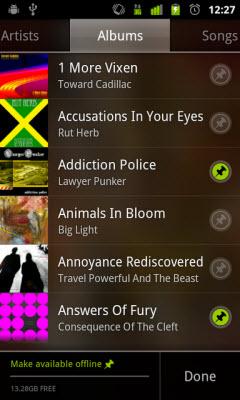
Per quanto riguarda gli utenti di iDevice, i passaggi sono abbastanza simili a quelli degli utenti Android . Prima di tutto, devi aprire Google Play Music installato sul tuo iPhone/iPad/iPod. Dopodiché, sei libero di decidere di visualizzare i tuoi brani musicali in base a playlist, artisti, album e così via. Prendendo Album come esempio, vedrai l'interfaccia qui sotto. Ora puoi scegliere i brani che desideri riprodurre offline facendo clic sul segno della freccia destra e impostando l'opzione Offline su ON.
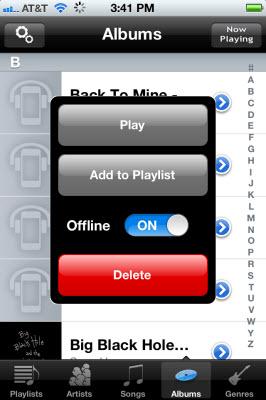
In realtà, per gli utenti di iDevice, puoi anche leggere questo articolo per imparare a scaricare musica sul tuo dispositivo in modi diversi di cui hai bisogno e che ti piacciono. Inoltre, ecco alcune utili app musicali per dispositivi Android e iOS per ascoltare le canzoni senza alcuna limitazione.
Scrivi alla fine:
Non importa quanto ami le bellissime canzoni con i testi, una cosa che non puoi negare è che tutti i tuoi file importanti, comprese le tue canzoni preferite, potrebbero andare persi per vari motivi. Qui potrebbe interessarti:
Le 5 principali cause di perdita di dati Android
Motivi indispensabili per la perdita di dati dell'iPhone
Per prevenire i potenziali danni causati da perdite accidentali di dati, si consiglia di eseguire frequentemente il backup dei file. Qui, per Android utenti, è possibile scegliere di trasferire file da Android a computer (Mac/Windows) o di eseguire Android backup dei file in modalità wireless. Per gli utenti di iPhone, puoi fare affidamento su questo software Coolmuster iOS Assistant per sincronizzare facilmente i file da iPhone/iPad/iPod al computer come backup con un clic!
Articoli Correlati:





